AUDIO-INSTELLINGEN
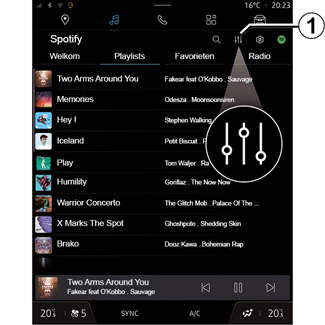
“Geluidsinstellingen”
Via het pictogram 1 kunt u de volgende audio-instellingen aanpassen:
- “Ambiance”;
- “Geluid”.
Voer deze aanpassingen uitsluitend uit als de auto stilstaat.

“Ambiance”
Vanuit het tabblad A kunt u een van de volgende vooraf gedefinieerde muzikale sferen selecteren:
- “Studio”;
- “Concert”;
- “Immersion”;
-...
Opmerking: sommige muziekinstellingen zijn beschikbaar afhankelijk van de apparatuur.
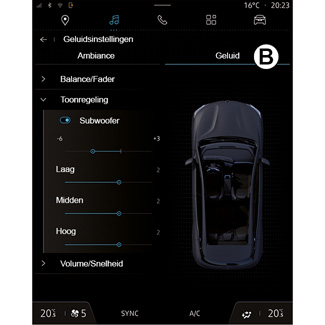
“Geluid”
Vanuit het tabblad B kunt u de volgende audio-instellingen aanpassen:
- “Balance/Fader”;
- “Toonregeling”;
- “Volume/Snelheid”;
- “Volume normaliseren”.
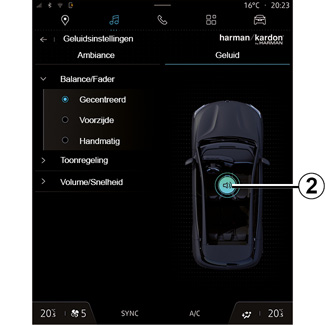
“Balance/Fader”
Met deze functie kunt u de geluidsverdeling instellen. Druk op “Gecentreerd” of “Voorzijde” om de geluidsverdeling voor alle inzittenden of het comfort voor de passagiers achterin te verbeteren (achterin de auto gedempt en voorin gematigd volume).
Als u het scherm aanraakt of als de modus “Handmatig” is geselecteerd, kunt u de instellingen wijzigen door de doellocatie 2 te verplaatsen.
“Toonregeling”
Deze functie kan worden gebruikt om de audio gelijk te maken:
- “Bass-boost” inschakelen/uitschakelen;
- “Laag”;
- “Midden”;
- “Hoog”;
-...
“Volume/Snelheid”
Met deze functie kunt u het volume automatisch aanpassen aan de rijsnelheid. Druk op “Volume/Snelheid” volume en pas vervolgens de gevoeligheid aan of deactiveer deze volledig met de cursor op de “Volume/Snelheid”-niveaubalk.
“Volume normaliseren”
Deze functie kan worden gebruikt om een constant geluidsvolume van de ene audiobron naar de andere te behouden.
“harman kardon” audiosysteem
Als de auto is uitgerust met een “harman kardon”-audiosysteem hebt u toegang tot extra instellingen:
- activeer/deactiveer de “Subwoofer” en u kunt meer opties instellen;
- extra equalizer voor muziek;
-...
De “Subwoofer”-modus optimaliseert geluidselementen om een meeslepende audio-ervaring in de auto te creëren.
Voer deze aanpassingen uitsluitend uit als de auto stilstaat.